1. VPC란?
-
Amazon Virtual Private Cloud(Amazon VPC)는 사용자가 정의한 가상의 네트워크로 AWS 리소스를 시작할 수 있다. -
가상 네트워크는 AWS의 확장 가능한 인프라를 사용한다는 이점과 함께 고객의 데이터 센터에서 운영하는 기존 네트워크와 유사하다.
-
VPC는 여러 개의VPC를 둘 수 있으며VPC끼리 연결이 되는Peering Connection이 존재한다. -
VPC내부에서는 다양한 서브넷을 나눠서 운영할 수 있다.
2. VPC의 기능
-
VPC의 IP 주소 범위인서브넷이 있다.서브넷은 단일 가용 영역에 상주하며서브넷을 추가한 후에는VPC에 AWS 리소스를 배포할 수 있다. -
VPC와서브넷에IPv4와IPv6주소를 할당할 수 있다. -
퍼블릭 IPv4 및 IPv6 GUA 주소를 AWS로 가지고 오고VPC의 리소스에 할당할 수 있다. -
라우팅 테이블을 사용해 서브넷 또는 게이트웨이의 네트워크 트래픽이 전달되는 위치를 결정한다. -
게이트웨이는
VPC를 다른 네트워크와 연결한다.VPC 엔드 포인트를 사용해 인터넷 게이트웨이 또는 NAT 장치를 사용하지 않고 AWS 서비스에 비공개로 연결한다. -
VPC는 여러 개의VPC로 나눌 수 있고Peering Connection을 사용해 두 VPC의 리소스 간 트래픽을 라우팅한다. -
네트워크 인터페이스에서 네트워크 트래픽을 복사하고 심층 패킷 검사를 위해 보안 및 모니터링 어플라이언스로 전송한다. 이를
트래픽 미러링이라고 한다. -
중앙 허브 역할을 하는 전송 게이트웨이(Transit Gateway)를 사용해 VPC, VPN 연결 및 AWS Direct Connect 연결 간에 트래픽 라우팅을 한다.
-
흐름 로그로VPC 네트워크 인터페이스로 들어가고 나가는IP 트래픽 정보를 캡처한다. -
AWS VPN을 이용해 온프레미스 네트워크에VPC를 연결한다
3. VPC 생성 과정
-
IP 주소 범위 선택
-
가용 영역(AZ)별 서브넷 설정
-
인터넷으로 향하는 경로 (route) 만들기
-
VPC로부터의 트래픽 설정
4. NAT Gateway
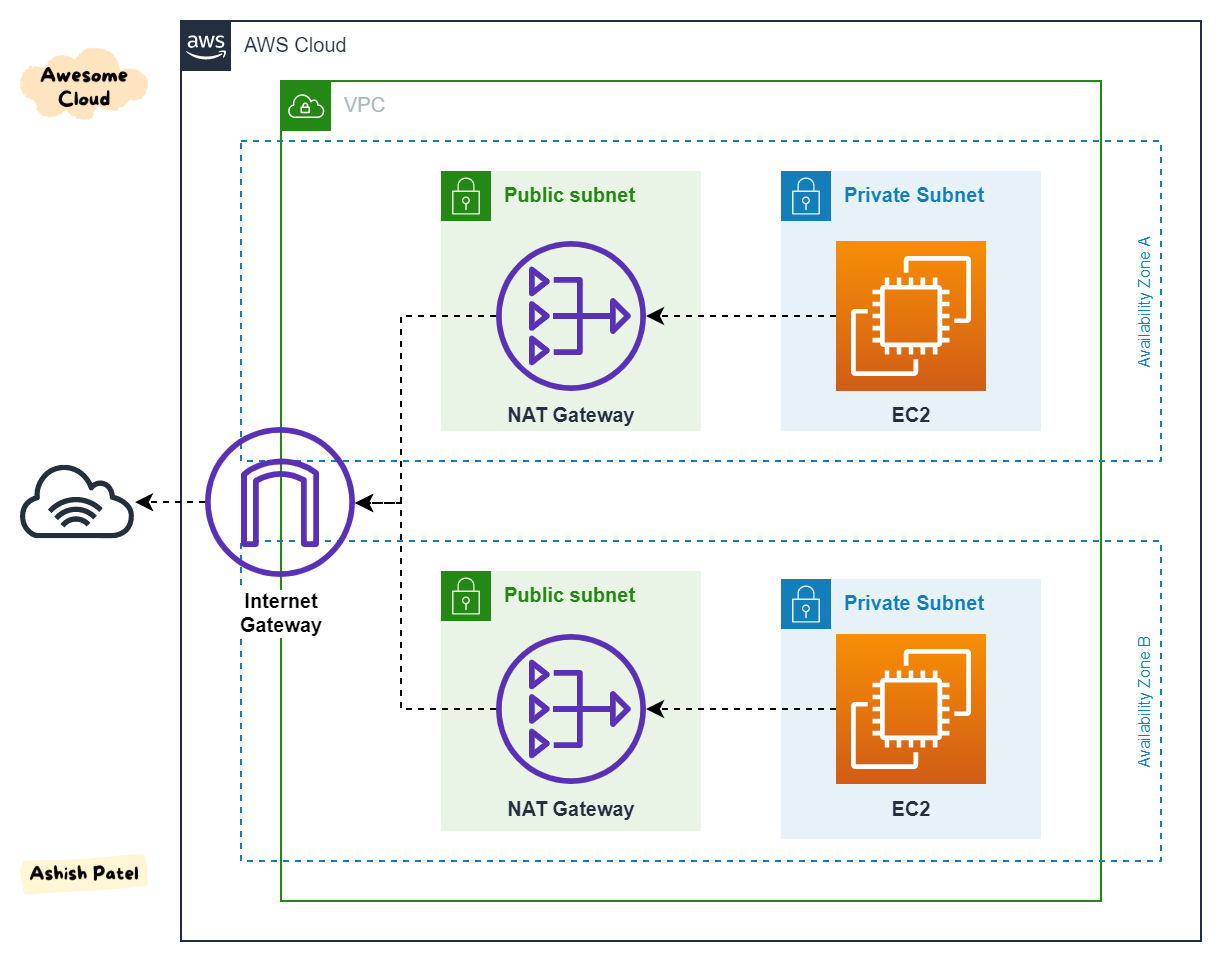
-
Public 서브넷은 외부와Internet Gateway가 설정이 되어 있다. -
하지만
Private 서브넷은 외부로 나갈 수 없다. 외부로 나가게 하기 위해서는NAT Gateway를 사용해야 한다.
5. VPC 구성

- 해당 그림으로 설명을 하자면
VPC는 두 개의가용 영역(AZ)을 가지게 되고, 각가용 영역(AZ)에는Private Subnet과Public Subnet을 가지게 된다. Public Subnet은 바로Internet Gateway를 통해 외부에 있는Internet에 접근할 수 있다.- 하지만
Private Subnet은 그렇게 접근할 수 없으므로NAT Gateway를 통해Internet Gateway-> 외부의Internet으로 접근하게 된다.
6. AWS에서 VPC 생성해 보기
1) VPC 생성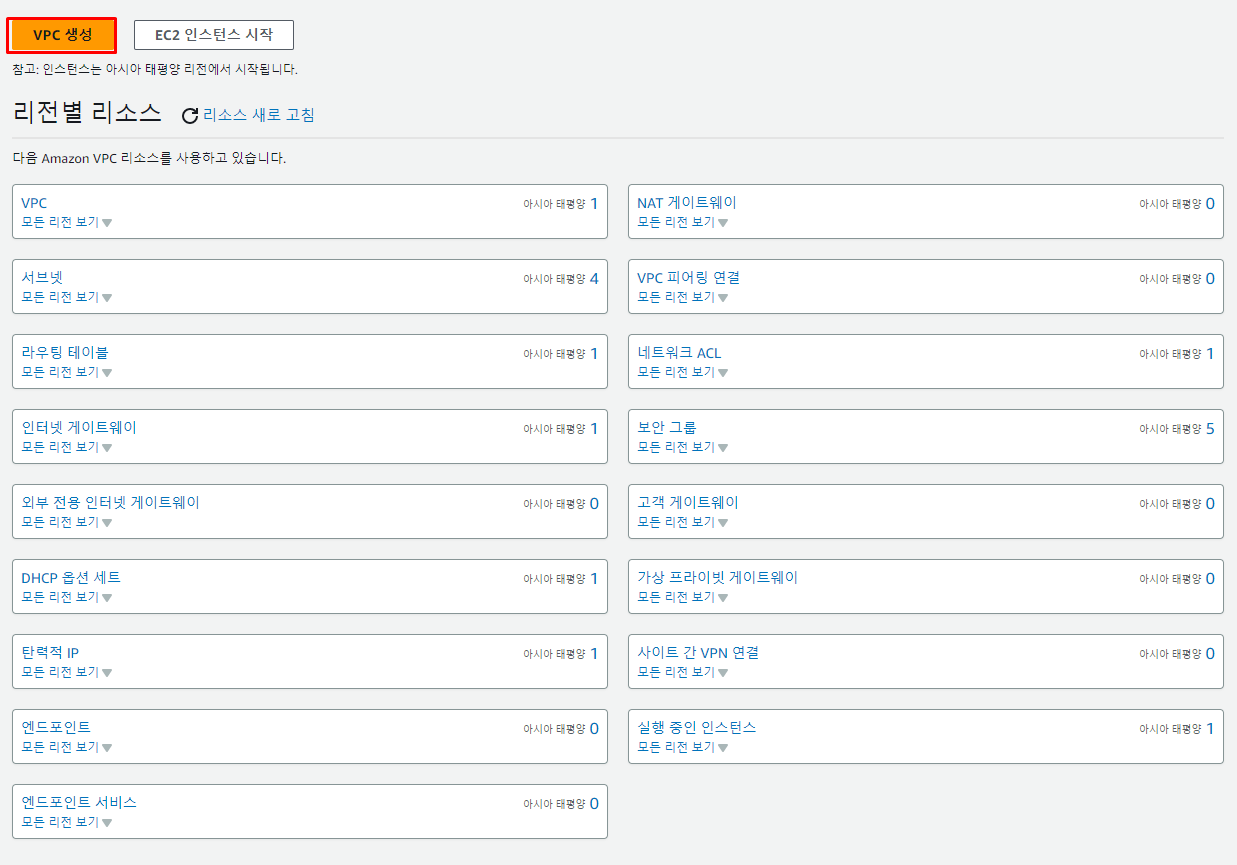
VPC 대시보드로 가면 다음과 같은 화면이 뜨게 된다.VPC 대시보드에서는VPC,NAT 게이트웨이,서브넷등VPC를 동작하게 만드는AWS 리소스들의 생성 수를 볼 수 있다.- 이때 상단에 있는
VPC 생성버튼을 눌러 준다.
2) 생성할 리소스 선택
VPC 설정에서 가장 먼저 선택해 주어야 할 게VPC만생성할 것인지VPC 등VPC 생성 시 필요한 리소스들을 같이 생성할 것인지 선택할 수 있다.- 이때
VPC 등을 선택하면 좌측에 다음과 같이 VPC 생성 시 필요한 리소스들이 뜨게 된다.

- 이는
VPC를 생성하면서 이에 해당하는두 개의 가용 영역의 서브넷과라우팅 테이블그리고네트워크 연결을 같이 생성한다는 뜻이다. - 추후에 각각 따로 생성해도 무관하다.
3) 이름 입력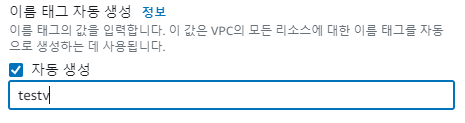
- 생성할 VPC의 이름을 입력해 준다. 2 번째 과정에서 만약
VPC 등을 선택했다면 미리 보기의 각각VPC,서브넷,라우팅 테이블,네트워크 연결앞에 붙는 말이 VPC 이름으로 바뀌게 된다.
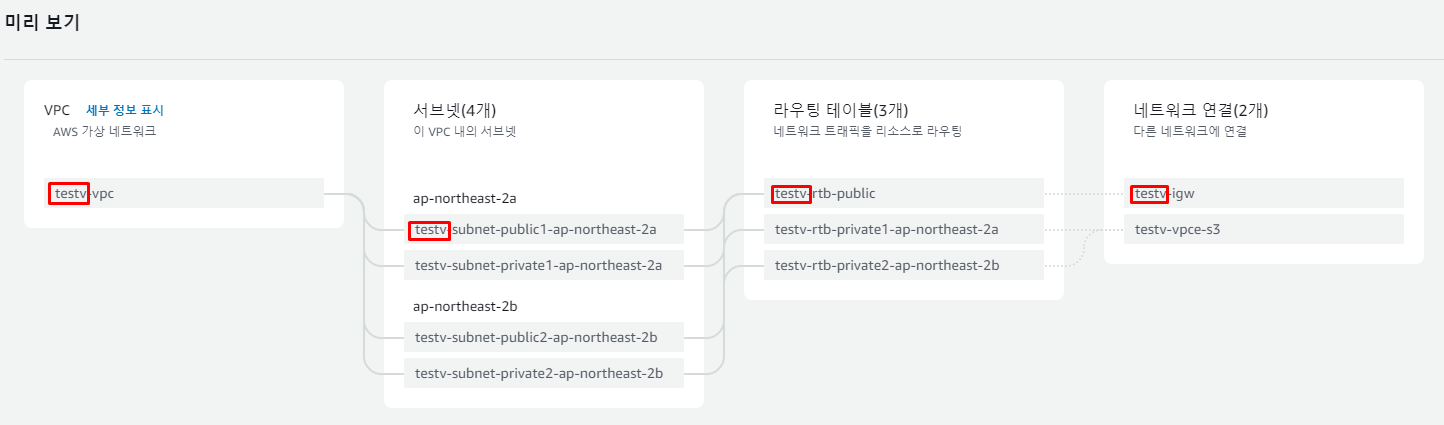
- 이렇게 입력한 VPC 명으로 각각 리소스의 이름이 바뀐 것을 볼 수 있다.
4) IPv4 CIDR 설정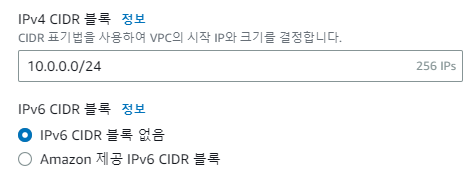
CIDR표기법을 통해IPv4를 입력해 준다.- 이때 ((
CIDR 블록 크기는/16~/28넷마스크**여야 한다. VPC만을 선택했다면 이 이후는 선택해 줄 것이 없다. 그대로 생성 버튼을 누르면 된다.
5) 기타 옵션 (VPC 등을 선택했을 때) 설정 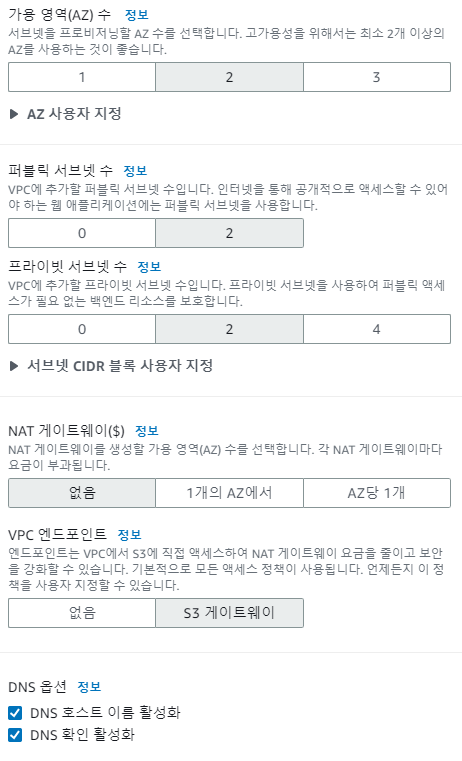
- 해당 옵션은
VPC 등을 선택했을 때 뜨는 리소스들의 설정이다. VPC와 같이 생성될 리소스들의 설정을 정해 주어야 한다.- default는 미리 보기와 같이
2 개의 가용 영역 (AZ)와두 개의 퍼블릭 서브넷,두 개의 프라이빗 서브넷그리고VPC 엔드포인트이다. 가용 영역(AZ)과서브넷 CIDR 블록은 사용자들이 지정할 수 있다.- 이때
Internet Gateway는 default 세팅이 되어 있지만NAT Gateway는 설정이 없으므로 만약Private subnet을 외부로 나가게 하려면NAT Gateway도 설정해야 한다. - 이 모든 과정이 끝나면 생성 버튼을 눌러
VPC를 생성한다.

